Google Календарь
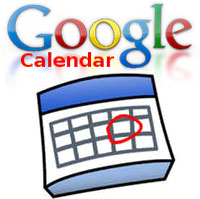
Приветствую Вас уважаемый читатель ! В предоставленной статье мне бы очень хотелось рассказать о таком прекрасном сервисе, как Google Календарь. Для многих не совсем понятен этот сервис и его преимущества перед другими планировщиками и календарями, но уверяю Вас - это очень мощный инструмент, обладающий множеством полезных функций, удобным интерфейсом, адаптивными настройками, доступом к нему с любой точки земного шара и напоминающими функциями как на почтовый ящик, во всплывающем окошке, так и для напоминаний по SMS на ваш мобильный телефон, абсолютно бесплатно.
Если у вас есть свой бизнес, то данный инструмент будет просто незаменим. Почему ? Вы убедитесь в этом сами после прочтения данной статьи и узнав все возможности сервиса Google Календарь.
Ну а теперь давайте подробнее рассмотрим основные его возможности и как им пользоваться.
Во первых для того чтобы начать им пользоваться необходимо иметь личный аккаунт на Гугле. Т.е. если вы уже имеете почтовый ящик GMail, вы уже можете воспользоваться данным сервисом, если же нет, то необходимо зарегистрироваться, думаю тут у вас проблем возникнуть не должно, поскольку регистрация достаточно простая.
Продолжим ! После того как вы вошли в свой аккаунт, или на свою почту, для вас открывается в верхней части окна дополнительное меню со всевозможными сервисами. Напомню что Google представляет огромный инструментарий, ну поскольку мы сейчас говорим о календаре то достаточно нажать на этот пункт меню и перейти к сервису.
И так мы попали в сервис календаря, на что нужно в первую очередь обратить свое внимание так это настройки сервиса. Настройки мы будем выполнять кликнув по одноименной кнопке в правом верхнем углу.
Что мы здесь видим ? Самой верхней строчкой прописаны все возможные настройки, это:
- Общие
- Календари
- Настройка для мобильных устройств
- Лаборатория
В 1. общих настройках мы задаем основные наши настройки для всех календарей (из можно создавать несколько для любых целей). К примеру мы тут настраиваем Язык на котором мы общаемся, Страну в которой проживаем, часовой пояс, формат даты, формат времени и другое.
На что бы хотелось обратить внимание ! В настройках " Продолжительность встречи по умолчанию" можно указать любой интервал который автоматически будет выдавать календарь для мероприятия. Это очень удобно для каких нибудь обучающих курсов К примеру занятия идут по 45 минут и 15 минут перерыв, по умолчанию задаём 1 Час, а напоминания можно ставить как раз за 15 минут, таким образом мы всегда будем в курсе начала и конца наших событий.
Пройдитесь по всем настройкам, там всё интуитивно понятно, если же возникают какие то сложности, то там есть раздел помощи и различные подсказки. Сейчас отписывать каждую настройку смысла нет.
Что касается настроек 2. Календари , как я уже говорил мы можем создавать неограниченное количество календарей, по работе, по личным встречам, по дням рождениям, ну вобщем под свои нужды, каждый из этих календарей мы можем настраивать, показывать или не показывать в общем списке, уведомлять или не уведомлять о событиях конкретного календаря, открыть или закрыть доступ к этому календарю другим пользователя, в общем там так же всё просто
3. Настройка для мобильных устройств - в этом разделе настроек мы указываем свой мобильный телефон на который должно приходить сообщение-напоминание о предстоящем событии. Вводим номер телефона, нажимаем отправить проверочный код, получаем СМС сообщение с кодом, вводим этот код в соответствующее поле, жмем завершить настройку. Как видите все гораздо проще чем кажется.
В разделе 4. Лаборатория уже всё подробно описано - вы можете подключать дополнительные модули для своего календаря. Выбор достаточно обширный, так что вы обязательно найдете для себя полезный модуль.
О том как создавать сами мероприятия в любом календаре, я постараюсь описать в следующей статье, ну а для тех кому не терпится ниже есть видео урок, как это сделать.

